Luați în considerare configurarea BIOS-ului laptopului Dell Inspiron 15 pentru a instala sistemul de operare Windows 7 sau 8 de pe o unitate flash USB sau o unitate CD / DVD.
Înainte de a începe, instalați unitatea flash USB în slotul pentru laptop.
Pornim laptopul. În timpul încărcării, apăsați butonul "F2".
După intrarea în BIOS, accesați fila "Boot" din meniul principal. Aici selectăm linia "Fast Boot".
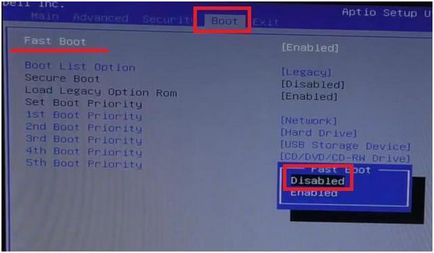
Apăsați butonul "Enter". În fereastra mică care apare, selectați valoarea "Dezactivat". Apăsați butonul "Enter".
Apoi, mergeți la linia "Boot List Option". Apăsați butonul "Enter". În fereastra care apare, selectați valoarea "Legacy".
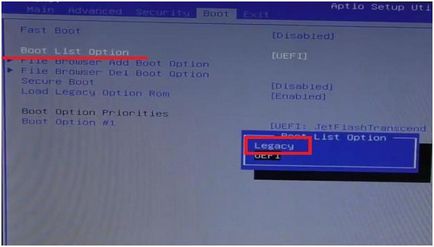
Modificați aspectul ferestrei, va apărea o listă de dispozitive, pe care sistemul de operare va fi căutat pentru descărcare, în ordinea coadajului.
Mergeți la prima linie din listă și apăsați butonul "Enter".
Apare o fereastră mică cu o listă de dispozitive disponibile. În listă trebuie să găsiți dispozitivul de care avem nevoie - dispozitiv de stocare USB sau unitate CD / DVD / CD-RW.
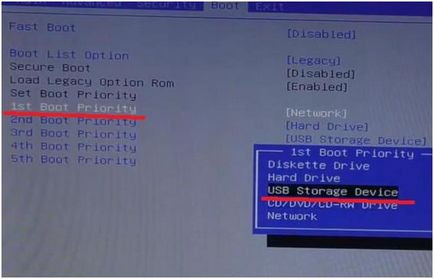
Mergeți la numele dispozitivului și apăsați butonul "Enter".
Apoi, mergeți la fila "Ieșire" din meniul principal BIOS. Cu prima linie "Salvați modificările și resetați". Apăsați butonul "Enter". Va apărea o fereastră mică. Ar trebui să fie activă cu butonul "Da".
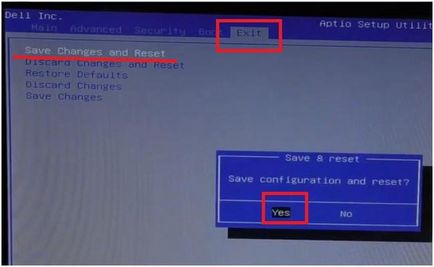
Apăsați butonul "Enter". Astfel, vom salva modificările efectuate în setările BIOS-ului.
Computerul va intra în repornire.
După ce am setat BIOS-ul, apăsați butonul "F12" în timp ce sistemul este pornit. Se afișează meniul de pornire. De aici selectăm dispozitivul din care vom încărca.
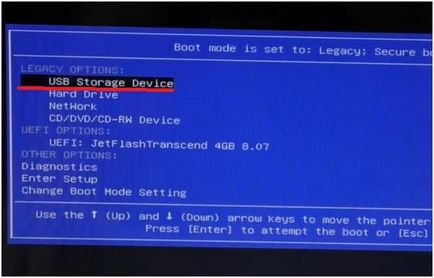
Apăsați butonul "Enter".
Computerul va redirecționa către fereastra de descărcare de pe dispozitivul selectat.

Apoi, instalați sistemul de operare.
Articole similare
Trimiteți-le prietenilor: